AnyEraser User Guide
Matutunan kung paano gamitin ang AnyEraser program, ayusin ang isang problema at makakuha ng mga sagot sa iyong mga tanong. Kung sakaling hindi ka makahanap ng tamang solusyon, mangyaring huwag mag-atubiling mag-email sa amin sa [email protected].
Paano-magtapon
Sa bahaging ito, gagabayan ka namin sa mga hakbang upang alisin ang mga background ng larawan, tanggalin ang mga hindi gustong item sa larawan at magdagdag ng watermark sa larawan/video sa programang AnyEraser.
Alisin ang Background mula sa Larawan
Mga suportadong format
Hinahayaan ka ng AnyEraser na alisin ang background mula sa isang imahe sa JPG/PNG/JPEG/WebP/TIFF/BMP na imahe sa anumang laki, at ang resolution ay hanggang 9,999 x 9,999 pixels.
Magagamit na mga toolkit na angkop para sa iba't ibang mga kaso
Kapag naglulunsad ng AnyEraser, makakahanap ka ng pangkalahatang tool na "Alisin ang background ng larawan" at 8 partikular na toolkit sa pag-alis. Sa totoo lang, na-update namin ang diskarte at na-optimize ang algorithm upang mahawakan ang ilang uri ng mga larawan at matiyak ang isang mas pino at mas malinaw na resulta. Kung kailangan mong makakuha ng isang propesyonal na imahe na may transparent na background, makakatulong ang mga espesyal na toolkit na ito.
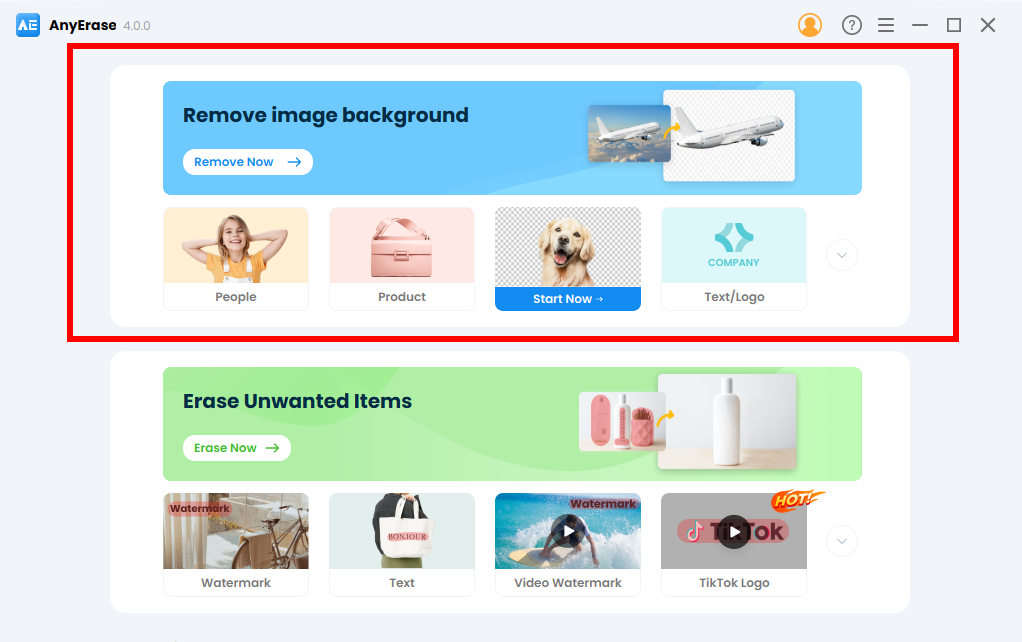
Bago natin simulan ang mga hakbang, hayaan mo akong ipakilala ang paggamit ng bawat tool.
Ang pangkalahatang tool sa pag-alis ng larawan sa background ay maaaring tumugon sa karamihan ng mga kahilingan ng mga user. Gamit ito, maaari mong tanggalin ang background ng larawan nang walang oras.
Gayunpaman, kung kailangan mong pangasiwaan ang mga larawan ng ilang uri, sa ibaba ng mga partikular na tool ay maaaring mag-alok ng mas kasiya-siyang resulta.
1. Mga Tao
Nagagawa ng tool na ito na tuklasin ang isang tao o kilos nang matalino, alinman sa mukha, katawan, likod, kamay, footer, atbp. Kaya kung gusto mong lumikha ng personal na larawan na may transparent na background, mas gusto ang tool na ito.
2. produkto
Ang tool ay pinapaboran ng karamihan sa mga gumagamit ng E-commerce. Ang madaling gamiting tool na ito ay mahusay na gumaganap sa pagtanggal ng background ng produkto at pagbabalik ng malinis at HD na larawan ng produkto na angkop para sa eBay, Amazon, Etsy, Best Buy, Walmart, atbp.
3. Hayop
Ang tool na ito ay binuo upang mahawakan ang mga mapaghamong gilid tulad ng buhok, balahibo, o anumang kakaibang linya. Ang pinakamagandang bahagi ay maaari itong makitungo sa mga kumplikadong mga gilid nang may katumpakan at katumpakan.
4. Teksto/Logo
Gaya ng ipinakikita ng pangalan, ang tool na ito ay angkop para sa paglikha ng mga digital na lagda o pag-alis ng mga background mula sa mga logo. Bukod dito, ang tool na ito ay namumukod-tangi para sa pagkuha ng abala ng manu-manong pagsubaybay sa mga kumplikadong graphics. Malaya ka mula sa maselang proseso upang makakuha ng resulta sa antas ng propesyonal sa susunod na oras.
5. kasangkapan
Ang partikular na tool ay kapaki-pakinabang kung kailangan mo ng mga materyales upang maperpekto ang iyong disenyo. Awtomatiko itong tumatakbo para kunin ang backdrop mula sa sofa, desk, coffee table, kama, atbp., at magpapadala sa iyo ng malinis, maayos, at makinis na ginupit na larawan na may transparent na background.
6. Mga Damit
Ang madaling gamiting tool na ito ay naglalayong gawing transparent ang background ng damit nang walang kahirap-hirap. Bilang karagdagan, ipinagmamalaki ng tool na ito na kaya nitong hawakan ang gilid ng kurba nang tumpak at tumpak. Bilang resulta, hindi mo kailangang kumuha ng photographer o gumamit ng berdeng screen para gawing transparent ang larawan.
7. Pagkain
Awtomatikong inaalis ng tool ang pagkain mula sa background nito at nagbibigay sa iyo ng malinaw at makinis na cutout. Kaya, maaari kang magbawas ng maraming oras at magawa ang gawain nang mabilis.
8. Kotse
Ang tool na ito ay sikat sa mga photographer dahil maaari itong magtanggal ng abalang background sa loob ng ilang segundo at makapaghatid ng malinis na sasakyan sa PNG na format para sa karagdagang pag-retouch.
Paano tanggalin ang background mula sa imahe?
- Hakbang 1. Ilunsad ang AnyEraser, at pumili ng tool sa pag-alis ng background batay sa iyong mga pangangailangan.
- Hakbang 2. Dito kukuha tayo ng isang halimbawa ng tampok na Produkto. Kaya pindutin ang tab na Produkto. Pagkatapos ay i-upload ang larawan.
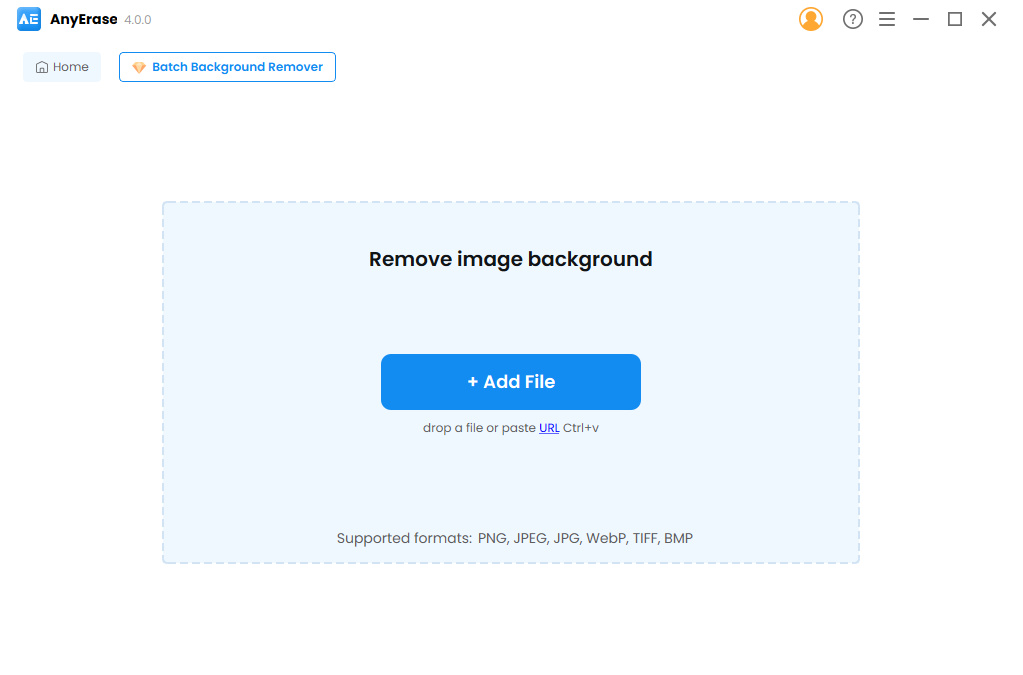
- Hakbang 3. Sa loob ng ilang segundo, aalisin ng AnyEraser ang background mula sa isang produkto at ihahatid ang foreground na may transparent na background.
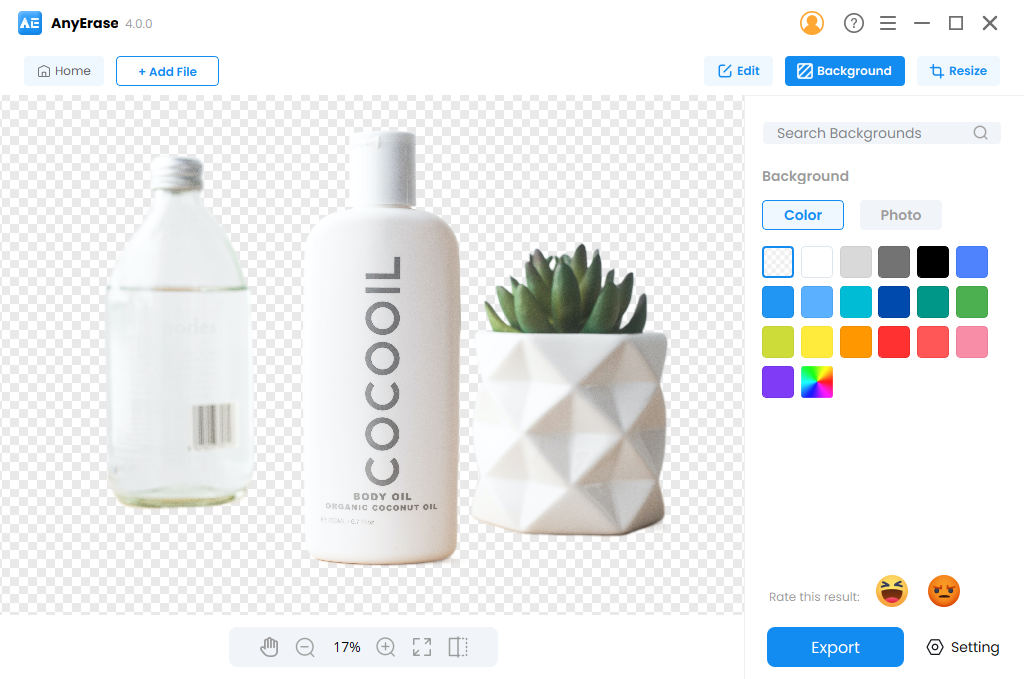
- Hakbang 4. Ngayon, maaari mo pang i-edit ang cutout sa pamamagitan ng pagdaragdag ng bagong background ng larawan dito, pagsasaayos ng larawan gamit ang mga custom na laki, atbp. Tiyaking makakamit mo ang perpektong resulta at mag-click sa button na I-export upang i-download ang file.
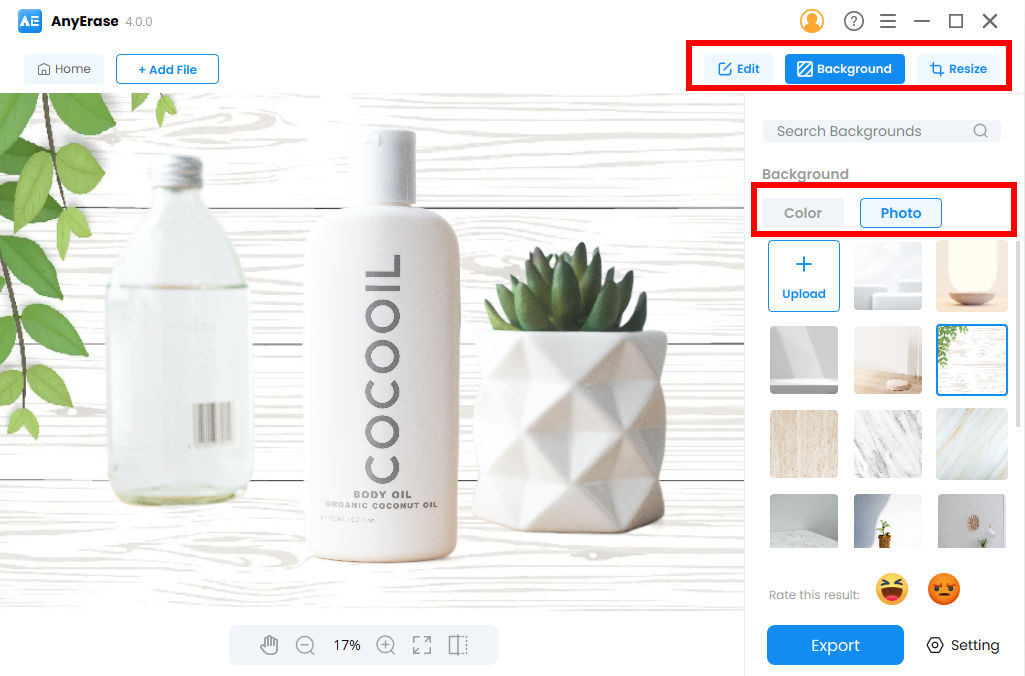
Alisin ang Watermark sa Larawan
Para sa pag-alis ng watermark ng larawan, maaari kang mag-upload ng anumang JPG/PNG/JPEG/WebP/TIFF/BMP na larawan sa AnyEraser.
Bukod doon, gumagana ang AnyEraser sa iba't ibang item, tulad ng watermark, tao, bagay, at teksto nang walang abala, lalo na mahusay sa mga watermark ng teksto dahil sa kakayahan nito para sa AI text recognition.
- Hakbang 1. Pumunta sa tab na Burahin ang Mga Hindi Gustong Item. O maaari kang pumunta sa tab na Watermark/Text/People/Object batay sa uri ng iyong larawan.
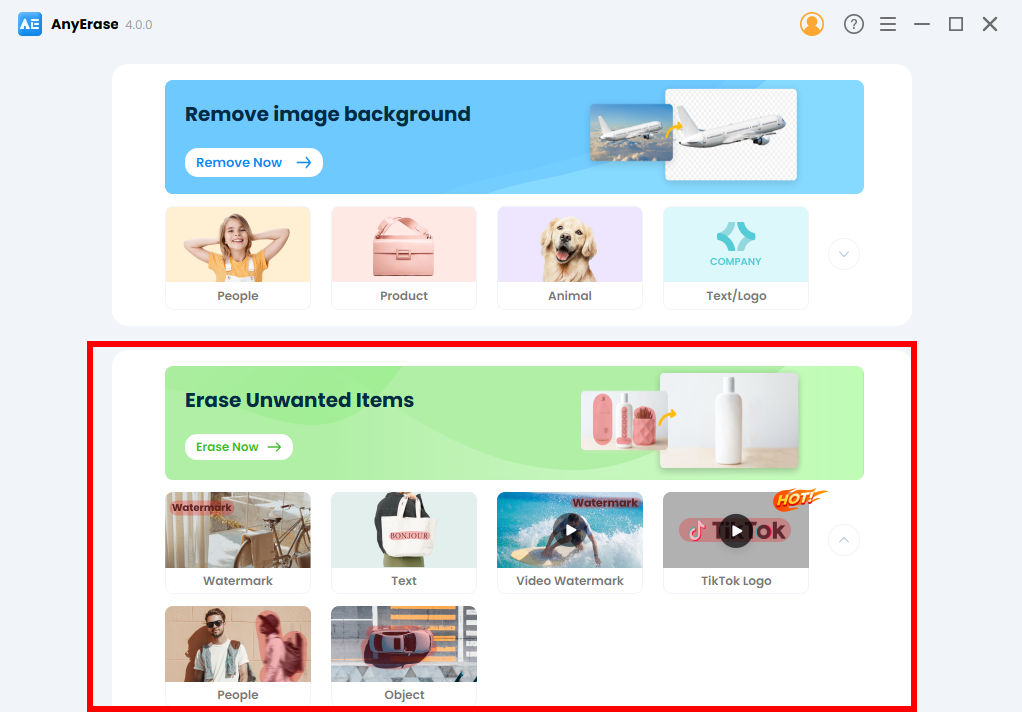
- Hakbang 2. I-drag at i-drop ang image file, o maaari mong pindutin ang Add file para i-import ang larawan.
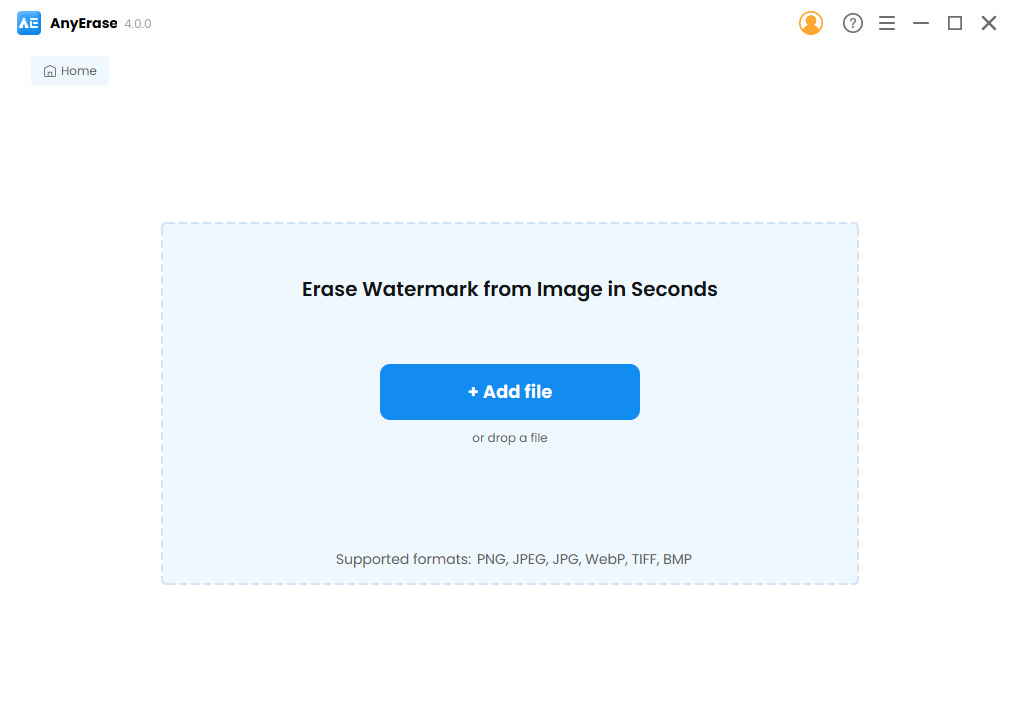
- Hakbang 3. Gamitin ang rectangle tool upang ipinta ang bagay na gusto mong alisin, o i-activate ang Text recognition mode kung nakikipag-usap ka sa mga watermark ng text. Pagkatapos ay magagawa ng AnyEraser na tanggalin ito mula sa background.
Kung gusto mong gumawa ng mas pinong pagpili, madaling gamitin ang brush tool. Kapag napili ang lahat ng mga watermark, pindutin ang pindutan ng Burahin. Sa loob ng ilang segundo, ipapakita sa iyo ng AnyEraser ang kinalabasan.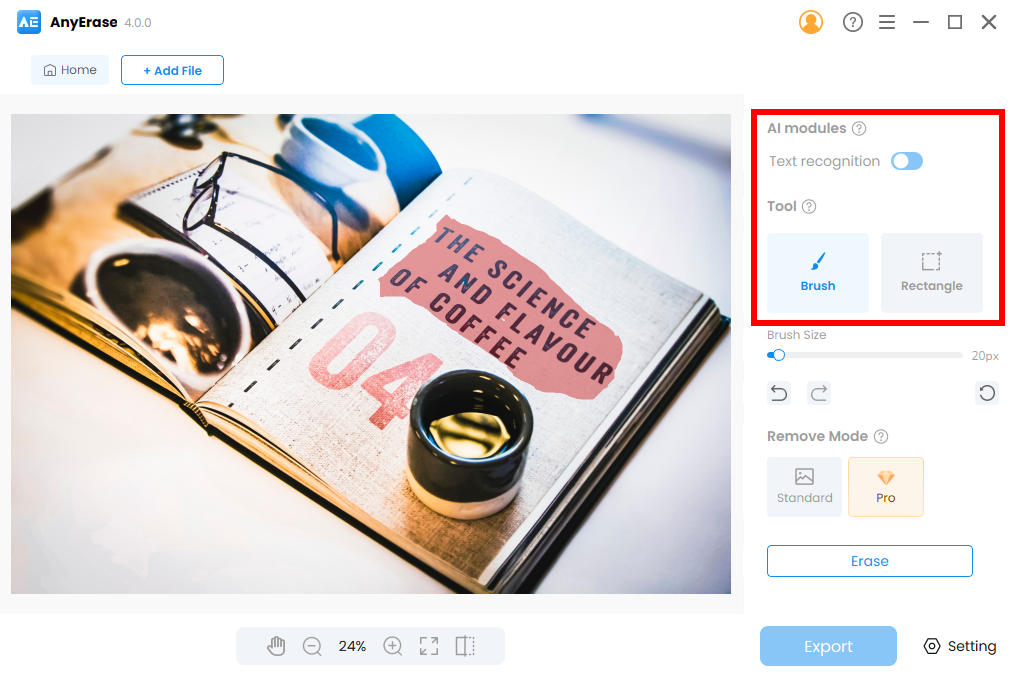
- Hakbang 4. Kung masaya ka sa resulta, itakda ang lokasyon ng file at pindutin ang Export button. Pagkatapos, agad na mase-save ang larawang walang watermark sa iyong PC.
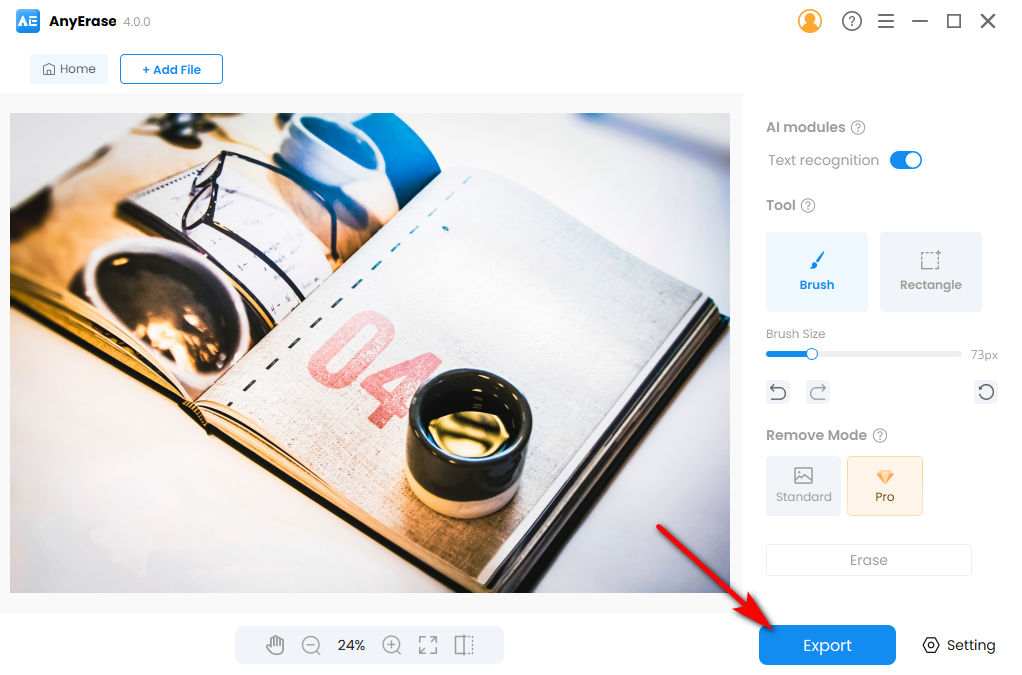
Magdagdag ng Watermark sa Larawan/Video
Maaari mong gamitin ang AnyEraser upang magdagdag ng mga watermark sa mga larawan at video.
Para sa mga larawan, kasama sa mga sinusuportahang format ang JPG/PNG/JPEG/WebP/TIFF/BMP sa anumang laki.
- Hakbang 1. Tumungo sa tab na Magdagdag ng Watermark. Pagkatapos ay maaari kang magdagdag ng isang file ng imahe.
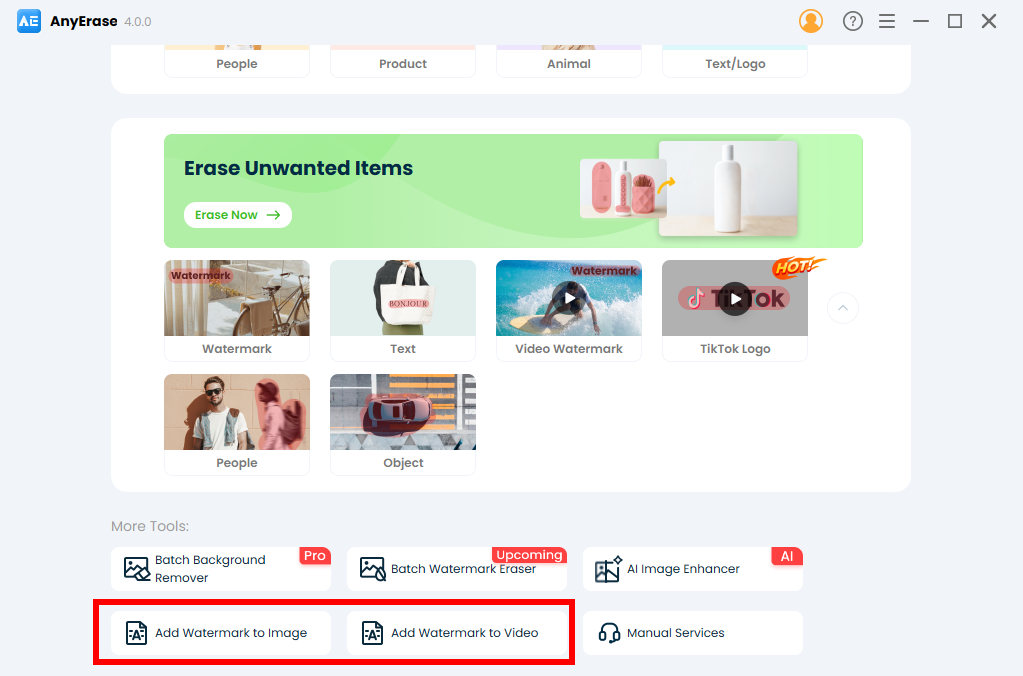
- Hakbang 2. Pindutin ang icon na Magdagdag ng teksto, ipasok ang teksto na gusto mong idagdag, at ayusin ang font, laki, kulay, transparency, posisyon, atbp. Bukod, maaari kang magdagdag ng mga imahe, tulad ng mga logo, graphics; at baguhin ang kanilang opacity.
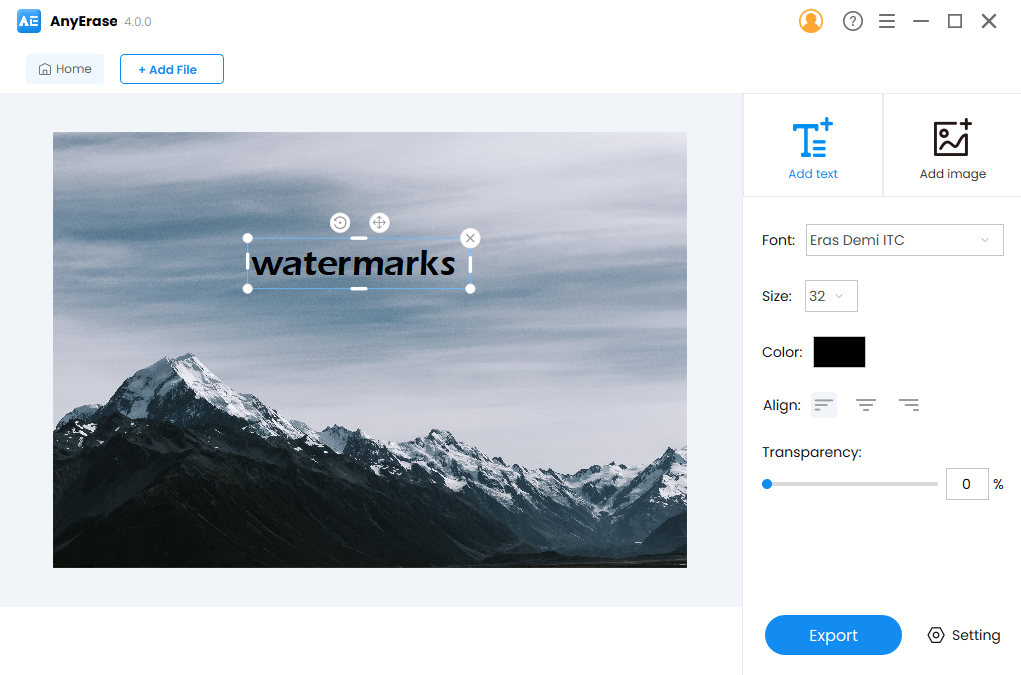
- Hakbang 3. Kapag nasiyahan sa trabaho, pindutin ang Export button upang i-save ang huling resulta.
Mga Isyu sa Pagbili
1. Anong mga paraan ng pagbabayad ang sinusuportahan mo?
Tinatanggap ang PayPal at lahat ng pangunahing credit card.
2. Bakit hindi ko makumpleto ang aking pagbili?
Mangyaring malaman na ang anumang data sa AnyEraser ay protektado ng 256-bit na SSL na seguridad, at ang aming website ay 100% secure at sertipikado ng McAfee.
Kung nag-install ka ng antivirus program sa iyong computer, mangyaring isara ito pansamantala kapag nakatagpo ka ng mga error sa pagbabayad.
Kung na-install mo ang extension ng seguridad sa browser, mangyaring huwag paganahin ito kung sakaling pigilan ka ng extension na magbayad online.
Kung nagba-browse ka sa web sa isang Incognito window, mangyaring lumipat sa regular na bersyon at subukang magbayad muli.
3. Ano ang patakaran sa refund?
Ang aming mga produkto ay may kasamang 7-araw na Money Back Guarantee na napapailalim sa mga sumusunod na tuntunin at kundisyon:
● Nag-subscribe ka sa isang buwanang plano ng 200 credits o higit pa; o bumili ng lifetime plan na 100 credits o higit pa.
● Ito ang iyong unang pagkakataon na bumili ng AnyEraser program.
● Ang pagbili ay ginawa sa loob ng huling 7 araw.
● Naproseso mo ang kabuuang wala pang 10 credit.
Ang mga pagbili sa labas ng 7 Days Money Back Guarantee ay karaniwang hindi maibabalik. Kung bumili ka ng subscription na 50 credits bawat buwan at hindi nasiyahan sa resulta, maaari mong kanselahin ang subscription anumang oras.
Upang maglagay ng kahilingan sa refund, mangyaring mag-email sa amin sa [email protected] at sabihin ang iyong numero ng order/email sa pagsingil at ang mga dahilan ng refund.
4. Nag-aalok ka ba ng pang-edukasyon na pagpepresyo?
Oo. Ang lisensyang pang-edukasyon na may 50% diskwento ay inaalok sa mga mag-aaral, guro, kawani, at guro sa lahat ng antas ng baitang. Mangyaring gamitin ang iyong akademikong email upang makipag-ugnayan sa amin sa [email protected]. Pagkatapos, ipapadala namin sa iyo ang coupon code.
5. Maaari ba akong bumili ng pangalawang lisensya para sa isang bagong device sa isang may diskwentong presyo?
Oo, maaari kang humiling ng 50% na diskwento para sa pangalawang lisensya. Mangyaring ipadala sa amin ang iyong nakaraang numero ng order sa [email protected].
Mga Tagubilin sa Pag-activate
1. Kailan ko matatanggap ang activation code?
Karaniwan, ang email na may activation code ay awtomatikong ipinapadala sa iyong email sa pagsingil sa pagbili. Gayunpaman, kung hindi mo ito mahanap sa iyong inbox, huwag kalimutang suriin ang folder ng spam.
Muli, maaari mo rin kaming maabot sa [email protected], na nagbibigay ng iyong email address sa pagsingil o numero ng order.
2. Paano i-activate ang aking AnyEraser program?
- Hakbang 1. Buksan ang AnyEraser, pagkatapos ay pindutin ang key icon. O maaari mong i-click ang tatlong linyang menu at piliin ang I-activate ang Lisensya.
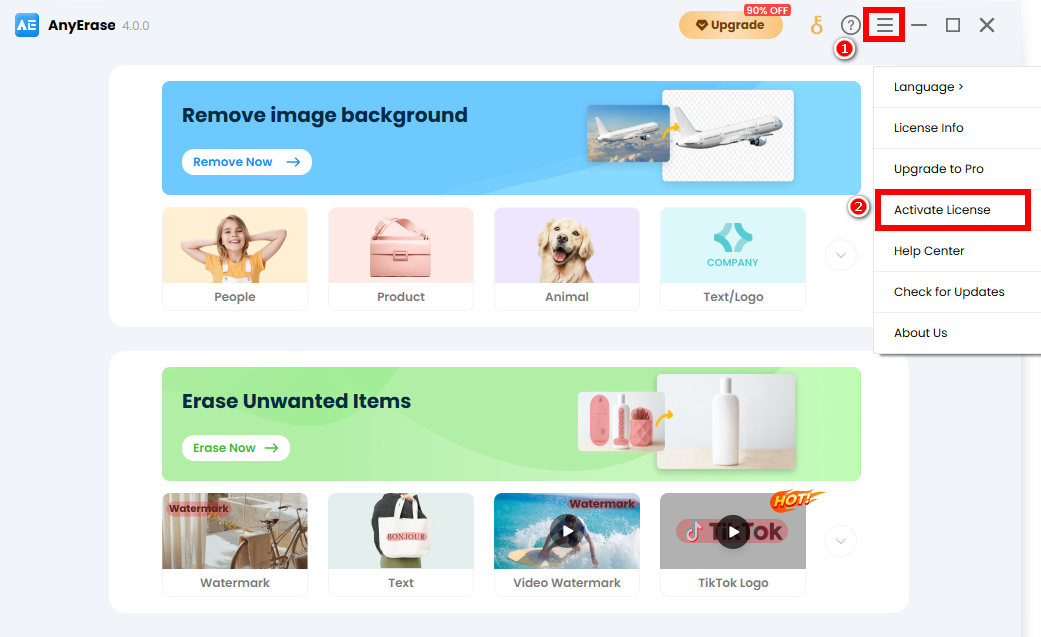
- Hakbang 2. May lalabas na pop-up. Ngayon i-paste ang activation code, at kumpirmahin ito sa pamamagitan ng pagpindot sa Activate button. Tapos na.
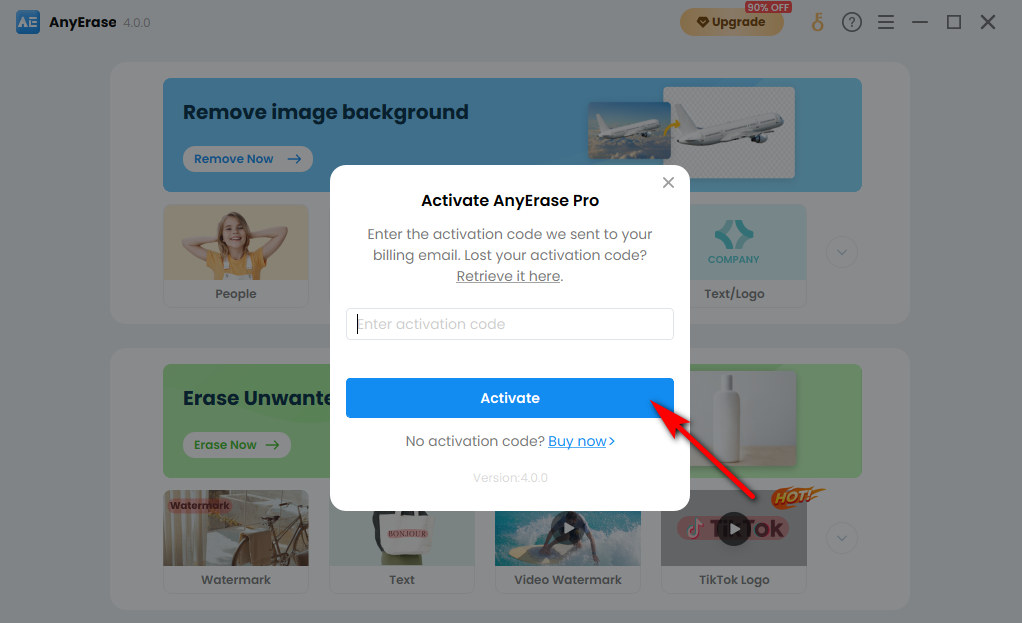
3. Ano ang gagawin kung hindi ko natanggap ang activation code?
Pakitingnan ang iyong inbox o spam folder upang makita kung natanggap mo ang activation code.
Kung hindi, mangyaring bisitahin ang AnyEraser Activation Code Retrieval page, at ilagay ang iyong email address sa pagsingil. Pagkatapos ay maaari mong matanggap ang code sa pamamagitan ng email.
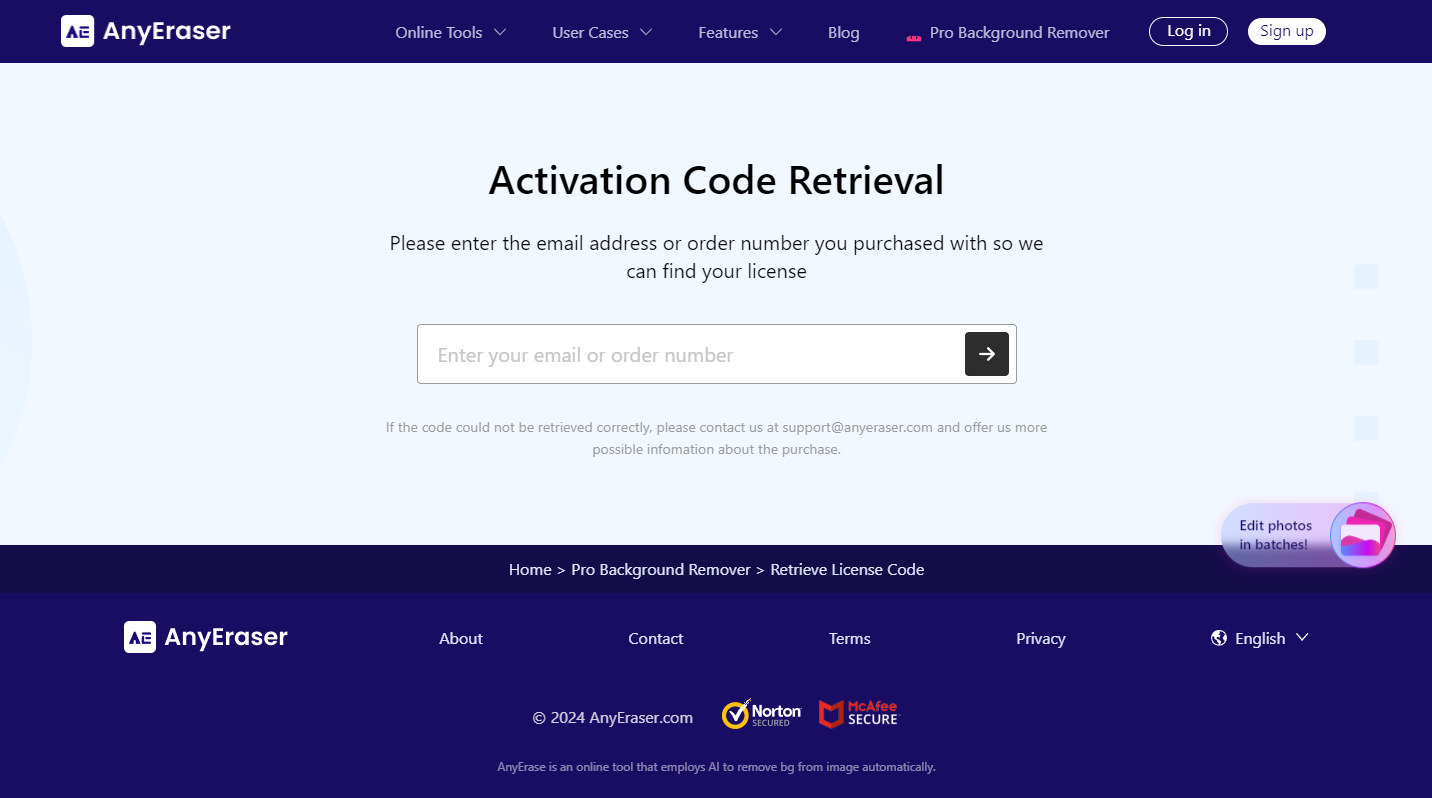
Muli, makipag-ugnayan sa amin sa [email protected], na nagbibigay ng iyong email address sa pagsingil o numero ng order.
4. Maaari ko bang gamitin ang activation code sa ibang computer?
Hindi. Maaaring gamitin ang isang code sa isang device.
5. Ano ang gagawin kapag muling na-install ko ang aking computer OS o lumipat sa isang bagong device?
Mangyaring malaman na ang isang activation code ay may bisa para sa isang device. Gayunpaman, kung ang hardware o computer ay pinalitan, ang activation code ay dapat na i-reset. Sa ganoong sitwasyon, mangyaring ipadala ang iyong activation code/billing email/order number sa [email protected]. Pagkatapos ay mabilis naming ipoproseso ang iyong kahilingan.
6. Bakit sinasabing nagamit na ang aking activation code?
Tatanggihan ang activation code kung ginamit ito sa ibang device o kung na-upgrade na ang hardware ng iyong computer. Sa ganoong kaso, mangyaring makipag-ugnayan sa amin sa [email protected] at ibigay ang activation code/billing email/order number. Pagkatapos ay i-reset namin ang code.
7. Bakit sinasabing hindi wasto ang aking activation code?
Ito ay nangyayari kapag nagpasok ka ng maling activation code. Samakatuwid, ipinapayong direktang kopyahin ang activation code mula sa email at i-paste ito sa bar.
8. Ano ang gagawin kung makalimutan ko ang aking activation code?
Upang makuha ang activation code, mangyaring bisitahin ang AnyEraser Activation Code Retrieval page, at ilagay ang email address sa pagsingil. Pagkatapos ay ipapadala sa iyo ang isang email na may activation code. Pakisuri ang folder ng spam kung hindi mo ito mahanap sa inbox.
Bukod doon, maaari mo rin kaming maabot sa [email protected], nag-aalok ng numero ng order o email address sa pagsingil.
9. Paano ko masusuri kung na-activate ang program?
Pagkatapos i-activate ang lisensya, masisiyahan ka sa lahat ng premium na serbisyo nang walang limitasyon. At makukuha mo ang detalye ng lisensya kapag dumaan ka sa menu > License Info. Bukod dito, ang icon ng key ay papalitan ng avatar.
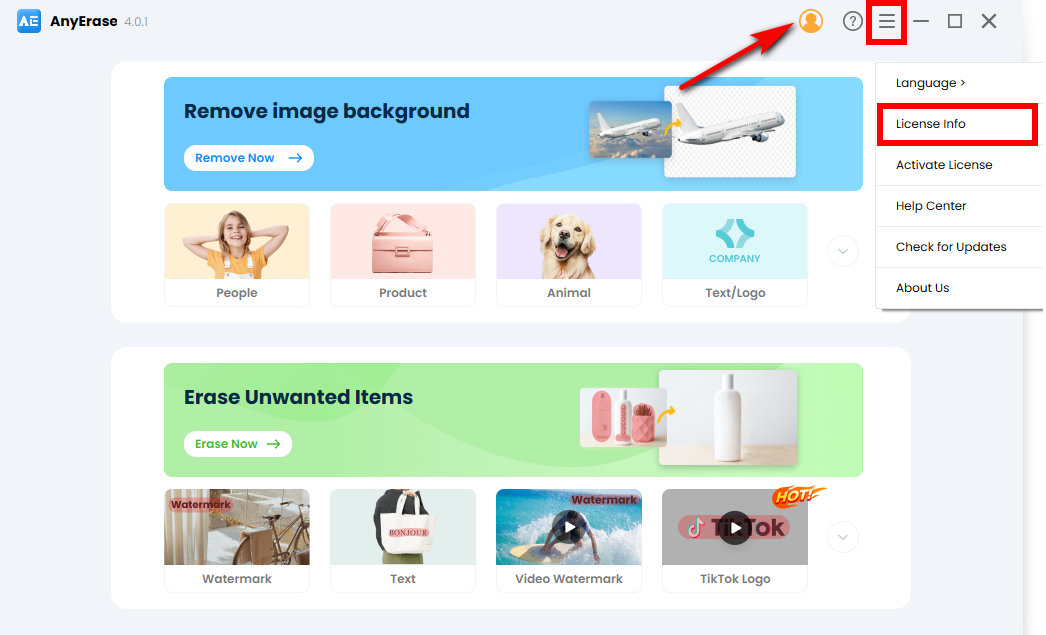
Mga Tip sa Pag-upgrade ng Software
1. Paano ko malalaman kung na-install ko ang pinakabagong bersyon ng AnyErase?
Patakbuhin ang AnyEraser, i-access ang menu sa kanang sulok sa itaas, at i-click ang “Check for Updates.”
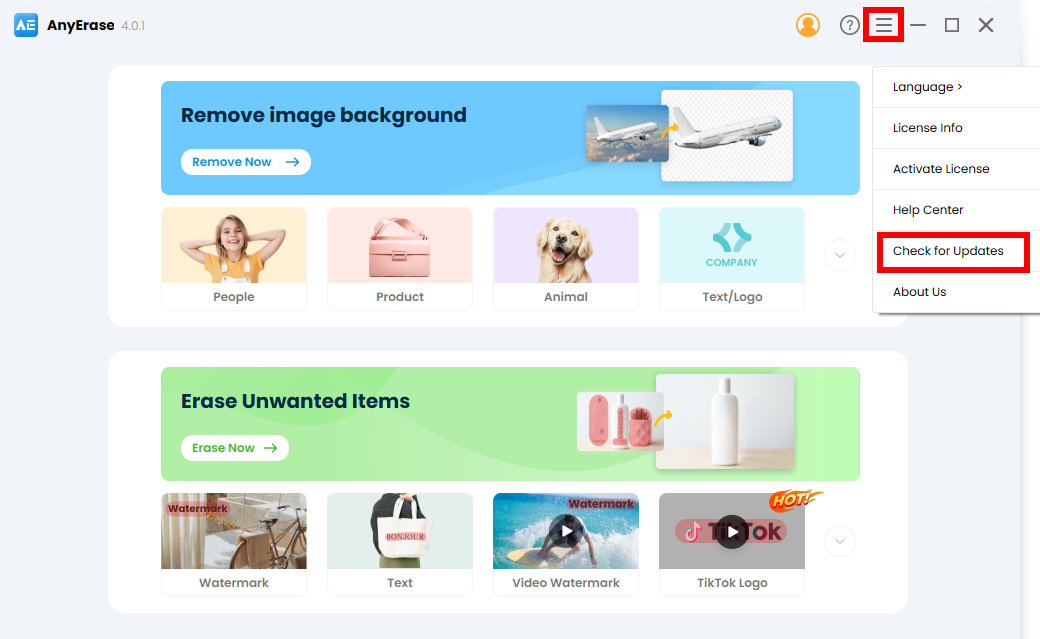
Pagkatapos ay lalabas ang isang pop-up. Mangyaring pindutin ang pindutan ng pag-update upang i-install ang pinakabagong bersyon ng update ay magagamit.
Siyempre, maaari mo ring i-upgrade ang AnyEraser sa pamamagitan ng link sa ibaba: https://anyeraser.com/pro-background-remover/
2. Sisingilin ba ako para sa pag-upgrade sa pinakabagong bersyon?
Hindi, binibigyang-daan ka ng AnyEraser na mag-upgrade sa isang bagong bersyon nang libre. Mangyaring pindutin ang link sa ibaba upang i-upgrade ang programa: https://anyeraser.com/pro-background-remover/
Feedback at Suporta
Ang iyong feedback ay napakahalaga sa amin. Gusto naming makarinig mula sa iyo at i-optimize ang AnyEraser upang magawa nito ang mga layunin ng mga user nang walang abala.
Mangyaring huwag mag-atubiling ipadala ang iyong feedback at mungkahi sa [email protected].

